こんにちは、映画好きのNiinaです。
当時、新型コロナの影響で映画館になかなか行けなくなったり、観たかった映画が劇場公開を取りやめたりしていました。私も家で映画を楽しく観られる環境を作った方がいいかなあ…と思うようになりました。
そこで、私は憧れの「プロジェクター」を導入することにしました。とはいえども、数十万や数百万のプロジェクターを買うのは自分の財力では難しい…。
ということで、1台目に選んだのは通販で見つけた、当時6000円以下のものでした。
しかし、これでは満足できず…
私は2020年10月、新しいものを購入することにしたのです。
それがAnkerの「Nebula Capsule ii」でした。

買って1年以上は、毎日のように使っていました。
当時は画質にちょっと残念感があって、買い替えたいな~とも思っていました。
2021年12月に、テレビを有機ELの4Kのものに買い替えてから、一時期利用頻度が減ってしまっていたのです。
しかし、久しぶりにこのプロジェクターで観ると、「テレビ画面で観るのとは違ったワクワクがある!」と再び感動し、毎日ではなくなったにせよ、なんだかんだ結構な頻度で使っています。
そして、Nebula Capsule iiを買って3年目の2023年5月現在でも、買い替えていません。

壊れてもいないのに買い替える必要はないな~と思ったんです。
本記事では、私がNebula Capsule iiを実際に使って感じた「買ってよかった点」や「ちょっと残念に思った点」をご紹介していきます。
Nebula Capsule iiについて
主なスペック
| ネイティブ解像度 | 1280×720画素 |
| サポート解像度 | 最大1080p |
| 明るさ | 200ANSIルーメン |
| 寸法 | 150×80×80mm |
| 重量 | 740g |
| バッテリー | 9700mAh |
| 投影サイズ | 20~100インチ |
画質について
ネイティブ解像度、つまり映し出される画質は720p(HD画質)です。「物足りないなあ…」と思う方もいらっしゃると思います。
フルHDの映像なら対応しているので映せますが、投影される画質はHDとなりますのでご注意ください。
明るさについて
200ANSIルーメンって暗いのでは?と心配になる方もいらっしゃると思います。
明るい部屋だと見えにくいですが、薄暗くすれば思ったより見えます。もちろん、暗い部屋で観た方が良いです。
本記事の下の方に「部屋の明るさでどんな映り方になるか」の写真を載せていますので、確認していただけたらと思います。
なお、冒頭でもご紹介した激安プロジェクターのレビュー記事にも、激安プロジェクターとNebula Capsule iiとの明るさの比較画像を載せていますので、よろしければご覧ください。
重さについて
重さは740gなので少しズッシリと感じますが、片手でも十分持てます。
部屋中手軽に持ち運べますし、旅行などに持って行くのも良いと思います!
入っているもの

本体、リモコン、USB充電器(Power Delivery対応)、充電器用のUSB-Cケーブル、クイックスタートガイド(簡易的な説明書)が入っていました。
ちなみに、詳しい取扱説明書は公式サイトからダウンロード出来ます。
本体はこんな感じ

円柱型のフォルムです。前面にレンズがあります。

上部には操作パネルがあります。
写真では電源オフなので分かりづらいかと思いますが、電源を入れると光るので見やすくなります。

背面には上部には排気口があります。
その下にはスピーカーとして使う場合のボタンがあります。もう一度押せばプロジェクターモードに切り替わるので、プロジェクターを使うつもりで押し間違えてしまっても大丈夫です!
プロジェクターとして使う場合は電源ボタンを押します。二秒ほど押す必要があります。

背面下部には各種接続ポートがあります。
左からAUX出力ポート、HDMIポート、USBポート、電源用ポートです。
スクリーンに映すとこんな感じ
3段階の明るさで写真を投影してみました。
スクリーンはニトリのロールスクリーンを使用しています。



昼間や明るい部屋だとよく見えません。少し暗くすると見えるようになってきます。
映画鑑賞など、じっくり観る場合は暗くした方がいいと思います。
投影した文字は見えるのか
参考として、青空文庫から夏目漱石の「坊つちやん」を映してみました。
文字は小さすぎなければちゃんと読めます。映画の字幕も大丈夫です。
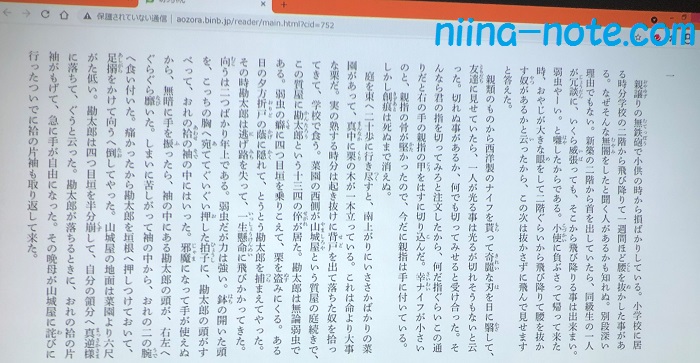
どんな使い方が出来る?
Android TVが入っている
Nebula Capsule iiにはAndroid TV9.0が内蔵されていますので、ネット環境があればご加入のAmazon prime videoなどのサブスク動画配信サービス、YoutubeやTVerなどの無料サービスも利用できます。
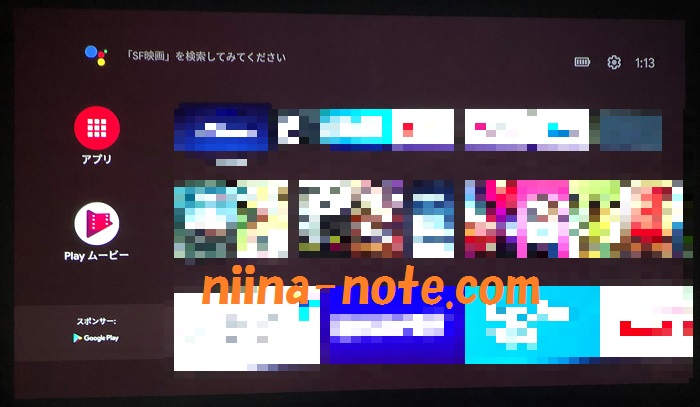
ネット環境があれば本体だけで楽しめるのは便利なポイントですね。
とはいえ、私は初めからFire TV Stickを使うつもりでしたから、この機能はほとんど使っていないんですけどね…。
ログインしなくても使えるYoutubeやTVerをたまに観るくらいです。
HDMIで更に世界が広がる!
いろんなHDMI機器を接続することが出来ます。私が実際に使っているものをご紹介します。
Fire TV Stick
Fire TV StickをつなげばYoutubeやTVerなどの無料のコンテンツも楽しめます。
プライムビデオやネットフリックスなどの、ご加入のサブスク動画配信サービスも楽しめますよ。私はディズニープラスを楽しんでいます。
PS4
HDMIで接続できるゲーム機をプロジェクターに繋いで大画面で遊べます。
PS4を繋げばゲームはもちろん、YoutubeやAmazonプライムビデオ(プライム会員の人)なども楽しめます。さらにブルーレイプレイヤー機能もありますので、再生機としても使えるんです。
私はまだNintendo Switchを持っていないのですが、SwitchもHDMIで接続できるということなので、買ったらプロジェクターでやってみよう!と楽しみにしています。
ブルーレイレコーダー
ブルーレイレコーダーを繋げば録画している番組や、ブルーレイ、DVDソフトの映像を投影することが出来ますし、テレビ放送も大画面で観られます。
スピーカーとしても使えます
Nebula Capsule iiは「スピーカーモード」がありますので、Bluetoothスピーカーとしても使えます。
気に入っている点
オートフォーカスが便利
オートフォーカス機能がついているので、ピント調整を自動で行ってくれます。これ、とても便利なんです!
起動時にオートフォーカスが働きます。
その後ピントが合わなくなっても、本体を動かすことでオートフォーカスしてくれます。
ただ、少し動かしただけではオートフォーカスしてくれないこともあります。その場合はリモコンからオートフォーカスさせることが出来ます。

私は買って3か月くらいはリモコンでオートフォーカスさせられるのを知らなくて、それまでは本体をいちいち大げさに動かしていました…
作動音が静か
ファンの音は30dB以下と公式サイトにありました。
静かな環境ですぐ側に置いていると「シャー…」という音が聞こえますが、スピーカーからの音でかき消されるレベルなので全然気になりません。
私が使っていた激安プロジェクターは動作音がもっと大きかったので、Nebula capsule iiの静かさには思わず感動してしまいました。
内蔵スピーカーが思っていたより良い感じ
当初は別のスピーカーを使うつもりでした。
でも、実際に音を出してみると私からしたら十分なレベルの音質だったので驚いてしまったくらいです。私はほとんど内蔵スピーカーで聴いていますね。
でも、音質が凄く良い!というわけではありません。好きな映画を観たら「やっぱり迫力に欠けるなあ~」と思うこともあります。
音にこだわりがある方は、スピーカーを用意された方がいいと思います。
バッテリー内蔵なのは便利!
バッテリーが内蔵されているので、電源コード無しで使えるのが便利です。
さすが「モバイルプロジェクター」ですね!
充電100パーセントの状態なら、映画1本くらいなら観られると思います。
電池が少なくなってくると、省エネモードみたいな感じですかね、少し画面が暗くなってしまいます。
もちろん、充電しながら観ることも出来ますよ。
残念に思った点
HDMI・USB・電源のポートが後ろ側にあること
私は当初家にスクリーンがなかったので、プロジェクターを天井投影で使おうと思っていました。
天井投影する場合は、天井にレンズを向けるので、本体を寝かせる状態になります。
しかし、背面にHDMIポートがあるために、ある程度の高さが無ければFire TV StickやHDMIケーブルが接続出来ません。
つまり、HDMI機器を繋いで天井投影するときには三脚が不可欠になってしまいます。

せめてHDMIポートだけでも前にあったら…と思わずにはいられません。
とはいえ、天井投影時にHDMI機器を使わない場合や、天井投影をしない場合は全く問題ありません。
私は最近天井ではなくスクリーンに映すことが多くなったので、そんなに気にならなくなってきました。
【個人的に】AndroidTVは要らないかな…
Nebula Capsule iiは「世界初のAndroid TV内蔵プロジェクター」ということなので、こんなことを言うのは見当違いですね…申し訳ないです!!
本体だけでYoutubeやら各種サブスクのアプリがあるので、持ち運びにはいいですよね。
ただ、電源をオンにするとAndroidTVのホーム画面が表示されるようになっているので、立ち上がるまでに50秒ほど待たなきゃいけないんです。
ほかのHDMI機器を使いたい時にも起動を待たないといけないのは、せっかちな自分としましては少し不便だなあ…と思ってしまいます。
最小音量が大きいような…
最小音量でも大きい!と思うことがあります。
しかも、私がこのプロジェクターを使うのは夜が多く、耳も守りたいので、そんな大きな音では観ないんですよね…
私は音が大きいと感じた時は他のスピーカーに繋いで小さくしています。本体の方でもっと音が下げられたらいいのになあ…と思ってしまいます。
720p(HD)はちょっと物足りない
前の激安プロジェクターがSD画質だったので、それと比べたら断然綺麗なのですが、ブルーレイディスクなどフルHDの映像を再生しているときには「やはり繊細さに欠けるかなあ…」と感じてしまいます。
最後に
「Nebula Capsule ii」のレビューをご紹介しました。
私の場合、画質が理由で、購入して1年ほどは「もっと良いのに買い替えようかな」と思っていたんですが、結局満足しちゃって、3年目になっても使い続けております。
まだまだちゃんと使えるのだから、使えるまで使おうと思っています。

現在は、映像美はテレビに任せて、映画館気分で鑑賞したいときに「Nebula Capsule ii」を使っています!やはりプロジェクターってワクワクしますよ!!
映画やドラマはもちろん、オリンピックやFIFAワールドカップ、WBCなど、スポーツ中継を観るのも楽しかったですよ!




